2019.10.17 LearningWareリリース情報(2019年10月30日):バージョンアップ10件
いつも弊社サービスをご利用頂き、誠にありがとうございます。
このたび、下記の機能をリリースすることになりましたのでお知らせいたします。
- INDEX
- パスワード設定用URLが有効期限切れの場合に表示される画面で、パスワード再設定用リンクを配置します
- ユーザー別の修了状況画面で、指定した期間での検索が可能になります
- お知らせ・アンケートが「閲覧状況」「返信状況」で検索できるようになります
- テストの回数制限のルールが変わります
- テストを提出せずに終わっている人がわかるようになります
- 管理画面ホームの「契約中のユーザー数」の表記を変更します
- グループ管理者が講座のユニット詳細画面へ遷移できる不具合を修正します
- トークボード作成画面の共有範囲の表示の不具合を修正します
- レポート設問の添付ファイルの表示の不具合を解消します
- テスト問題のCSVテンプレートをUTF-8でダウンロードできない不具合を修正します
バージョンアップ
パスワード設定用URLが有効期限切れの場合に表示される画面で、パスワード再設定用リンクを配置します
【対象画面】
パスワード初回設定用URLを含むメール
【対象ユーザー】
受講者
パスワード設定用URLが規定の7日間の有効期限を過ぎた場合には有効期限切れの画面が表示されますが、その画面にパスワード再設定リンクを配置することにより、受講者ご自身でパスワードの再設定が可能になります。
※パスワードの再設定にはログインIDとメールアドレスの入力が必須です。
上記により、パスワード設定用URLの期限切れに対する受講者からのお問い合わせ対応の負担を軽減できます。
ユーザー別の修了状況画面で、指定した期間での検索が可能になります
【対象画面】
管理画面>受講結果>(講座)ユーザー別の修了状況
管理画面>受講結果>(ユニット)ユーザー別の修了状況
【対象ユーザー】
全体管理者、グループ管理者、講座管理者
(講座)ユーザー別の修了状況や、(ユニット)ユーザー別の修了状況画面にて期間を指定して検索することができます。
お知らせ・アンケートが「閲覧状況」「返信状況」で検索できるようになります
【対象画面】
管理画面>連絡管理>お知らせ(アンケート)の検索・一覧>詳細
【対象ユーザー】
全体管理者、講座管理者、グループ管理者
今まで、お知らせ・アンケートは、対象者のうち未読・既読・返信済が何%いるかというグラフ表示のみでお知らせ開封状況を確認できるようになっていました。
今回のリリースにより、閲覧状況(未読・既読)と返信状況(返信あり・返信なし)で検索できるようになり、より状況がわかりやすくなります。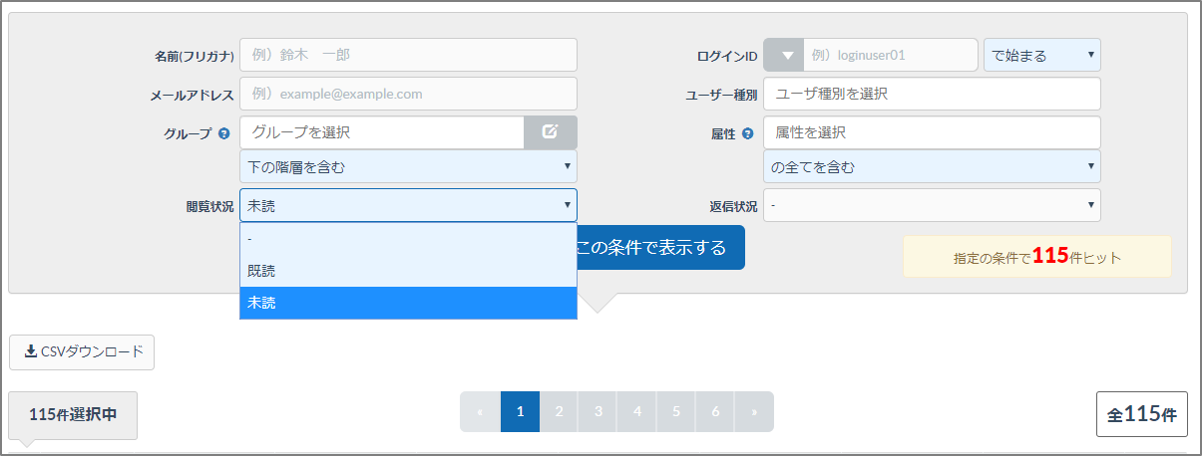
テストの回数制限のルールが変わります
【対象画面】
ユーザー画面>テスト
管理画面>講座管理>ユニット設定>テストユニット
【対象ユーザー】
全体管理者、講座管理者
今まで、テストの回数カウントは「採点回数」(=テストの提出回数)でカウントしていましたが、「受験回数」(=「受験開始」ボタンを押した回数)でカウントするように変更致します。
これにより、「受験開始」を押してテスト問題を確認した後、提出せずに画面を閉じて回答を調べてから解きなおす などの不正が防げるようになり、より正確に受験回数記録とテスト実施ができるようになります。
テストを提出せずに終わっている人がわかるようになります
【対象画面】
ユーザー画面>テスト
管理画面>受講結果>テストの受験結果
【対象ユーザー】
全体管理者、講座管理者、グループ管理者
「テストの受験結果」画面で、「未提出」のユーザーを検索できるようになります。
・受験画面は開いたが提出せずに終わっている
・ネットワークエラーなど何らかの理由でテスト提出ができなかった
などを管理者様が把握しやすくなることを想定しています。
管理画面ホームの「契約中のユーザー数」の表記を変更します
【対象画面】
管理画面>管理画面ホーム
【対象ユーザー】
ユーザー数プランをご利用の企業様の全体管理者
「ユーザー数プラン」をご利用中の企業様の管理画面ホームに表示される「契約中のユーザー数」の項目の中の「課金対象ユーザー数」の表記がわかりづらかったため下記のように変更致します。
【修正前:例】
課金対象ユーザー数 / 登録可能なユーザー数
1500名 / 1500名
【修正後:例】
課金対象ユーザー数(削除済みユーザー) / 登録可能なユーザー数
1500(100)名 / 1500名
※下図参照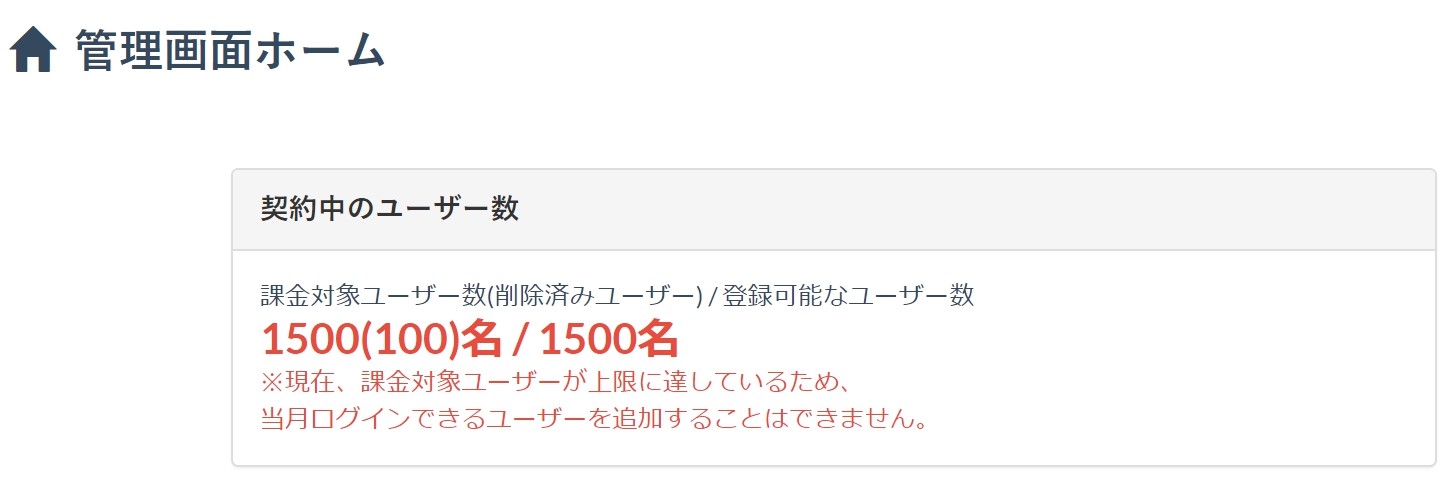
上記の場合、課金対象ユーザー数は1500名で、その1500名のうち削除済みユーザーが100名含まれているということが併せて把握できるようになります。
課金対象ユーザー数の算出条件は、ログイン期間(ログイン開始日時からログイン終了日時)が前月の締め日の翌日~当月の締め日と重なるユーザー数です。
※ログイン期間内に削除されたユーザーも同期間のみ課金対象ユーザー数に含まれます。
※実際にログインしたかどうかは、考慮されませんのでご注意ください。
※前月の締め日の翌日時点で一度集計され、その後条件に合致するユーザーが追加されるごとにカウントされます。
グループ管理者が講座のユニット詳細画面へ遷移できる不具合を修正します
【対象画面】
レポートの閲覧・評価画面>レポートの評価画面
【対象ユーザー】
グループ管理者
グループ管理者がレポートの評価画面から「レポートの設定を確認」ボタンをクリックすると、レポートユニットの設定画面へ遷移できてしまい、設定を変更できてしまう不具合がありました。
グループ管理者の場合は、レポートの評価画面では「レポートの設定を確認」ボタンは非表示になるように修正致します。
トークボード作成画面の共有範囲の表示の不具合を修正します
【対象画面】
ユーザー画面>トークボード一覧>トークボード作成
【対象ユーザー】
全ての管理者、受講者
ユーザー画面からトークボードを作成する際に、共有範囲を設定する項目で既に削除したユーザーが表示される不具合を修正致します。
レポート設問の添付ファイルの表示の不具合を解消します
【対象画面】
管理画面>講座管理>ユニット設定>レポートユニット>出題設定>出題する設問
【対象ユーザー】
全体管理者、講座管理者
レポートユニットで、設問登録時に「設問タイプ:添付ファイル」 を選択してファイルを添付すると、破損したような画像がユーザー画面に表示されてしまう不具合がありました。正しく画像表示されるように修正致します。
なお、この修正により「設問タイプ:添付ファイル」を選択時、添付可能なファイル形式が、画像形式(.jpg,.png,.gif)に限定されます。
.xlsx,.docx,.pptxなどのファイルをレポートに添付したい場合は、「設問タイプ:添付ファイル」ではなく「説明用添付ファイル」から添付していただきますようお願い致します。
テスト問題のCSVテンプレートをUTF-8でダウンロードできない不具合を修正します
【対象画面】
管理画面>講座管理>ユニット設定>テストユニット>出題設定>問題をCSVで作成する
【対象ユーザー】
全体管理者、講座管理者
管理画面の「個人設定」メニューより、LearningWare上からダウンロードするCSVファイルの文字コード設定をShift-JISにするか、UTF-8にするかを設定することができます。
しかし、テスト問題登録用のCSVを作成するためのテンプレートのみ、個人設定で文字コード設定をしていても、正しくダウンロードできない不具合がありました。正しい文字コードでテンプレートをダウンロードできるように修正致します。
今回のリリース内容は以上です。フィードバックや新しいご要望がありましたら、
ラーニングウェアお客様窓口:[learningware-support@pro-seeds.co.jp]宛にお知らせください。
また、記載している機能の仕様(文言・デザイン等含む)は、変更となる可能性がございます。あらかじめご了承ください。
みなさまの教育がもっと快適になりますように…☆.。.:*



